Maison >base de données >Redis >Comment utiliser le plug-in Redis dans IDEA pour se connecter au serveur Redis
Comment utiliser le plug-in Redis dans IDEA pour se connecter au serveur Redis
- 王林avant
- 2023-05-28 18:27:393061parcourir
Le plug-in Redis dans IDEA est un outil de visualisation pour Redis. Vous pouvez vous connecter au serveur Redis via le plug-in et effectuer des opérations d'ajout, de suppression, de modification et de requête.
1. IDEA installe le plug-in Redis
1. Cliquez sur Fichier->Paramètres
2. Cliquez sur Plugins
3. Entrez Redis dans Parcourir les référentiels
4. Cliquez sur le plug-in Redis
5. Téléchargez et redémarrez
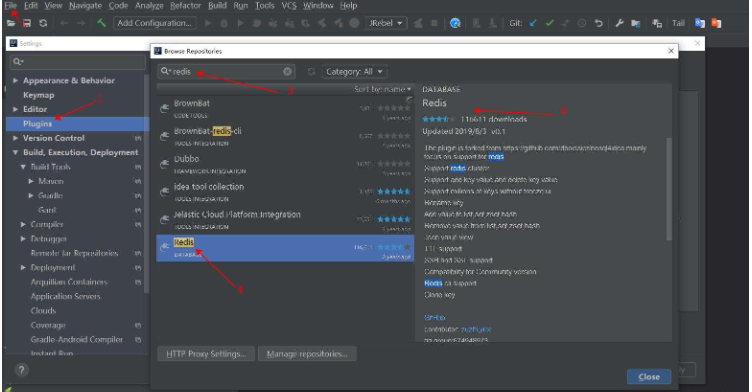
2. IDEA se connecte au serveur Redis
Après l'installation, vous pouvez trouver la fenêtre pour vous connecter à Redis via la barre d'outils de droite ou Fichier->Paramètres->Autres paramètres->NoSql Server. , comme indiqué ci-dessous :
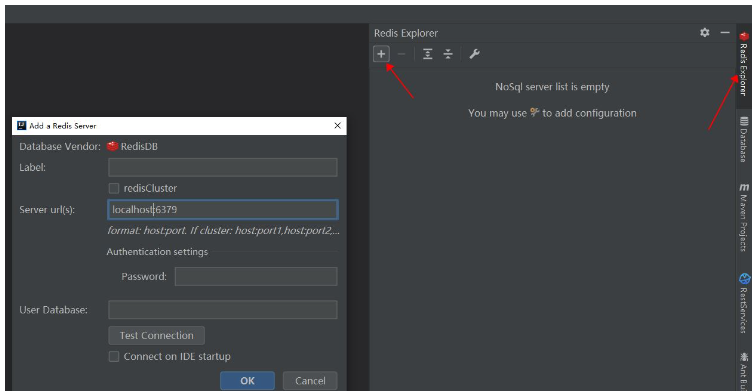
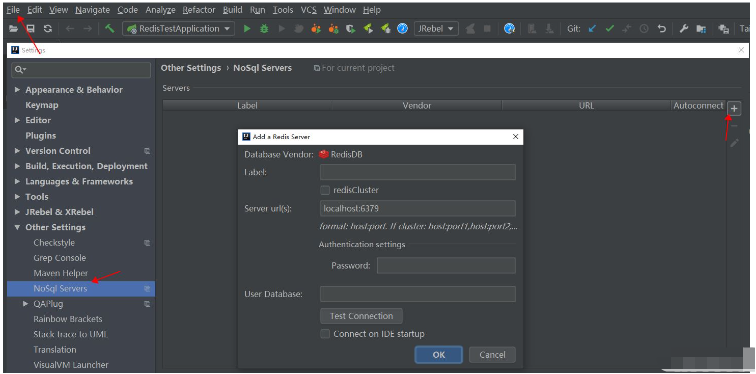
Mon redis est installé sur la machine virtuelle locale CentOS7 Lors de la connexion, j'ai besoin de connaître l'adresse IP de la machine virtuelle et le port du service redis.
L'adresse IP de la machine virtuelle peut être visualisée des deux manières suivantes :
1,
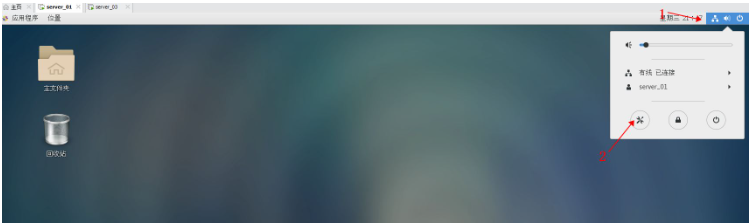
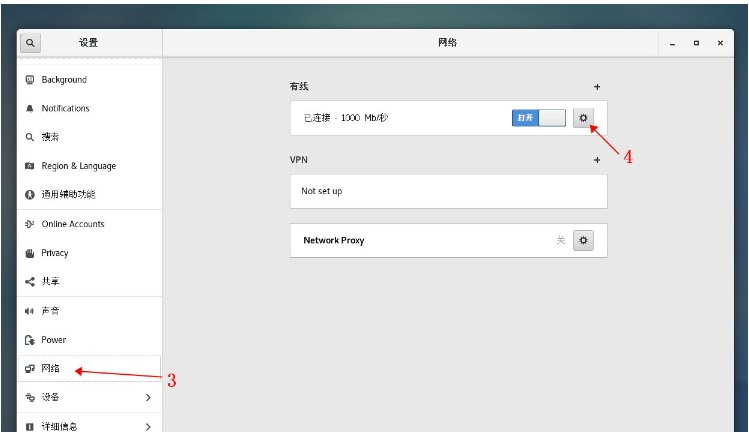
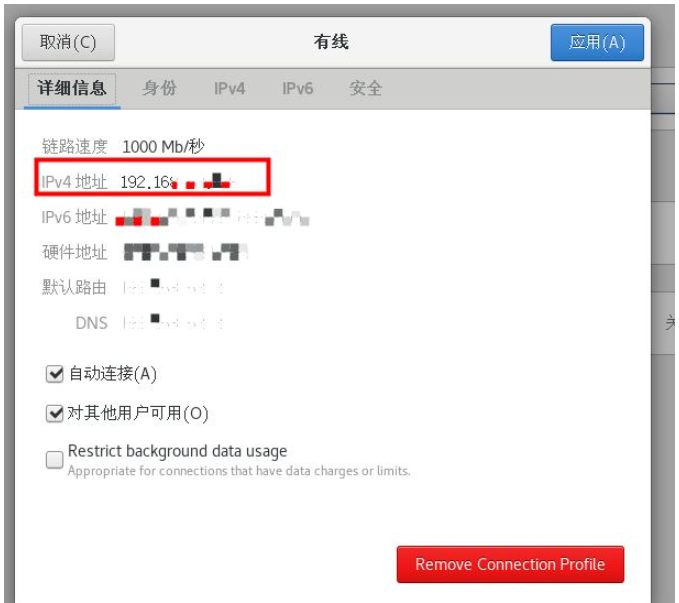
2. Vous pouvez également la trouver via la commande ifconfig
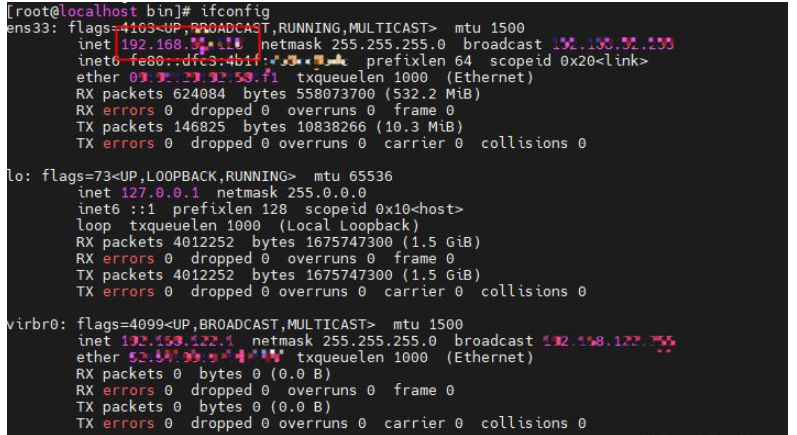
Fill dans la machine virtuelle ipv4 ici L'adresse et le numéro de port utilisent la valeur par défaut Redis 6379. Ce numéro de port est basé sur le port du service Redis configuré dans le fichier de configuration redis.config. Comme je ne me connecte pas à un cluster Redis et que je n'ai pas défini de mot de passe Redis, il me suffit de renseigner les URL de l'étiquette et du serveur. Comme indiqué ci-dessous.
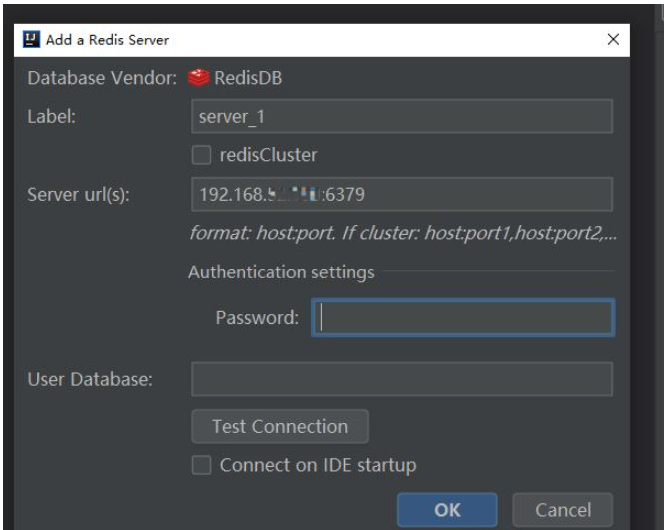
Test de connexion
Après avoir cliqué sur Test de connexion, la connexion a échoué. Les informations d'échec sont les suivantes :
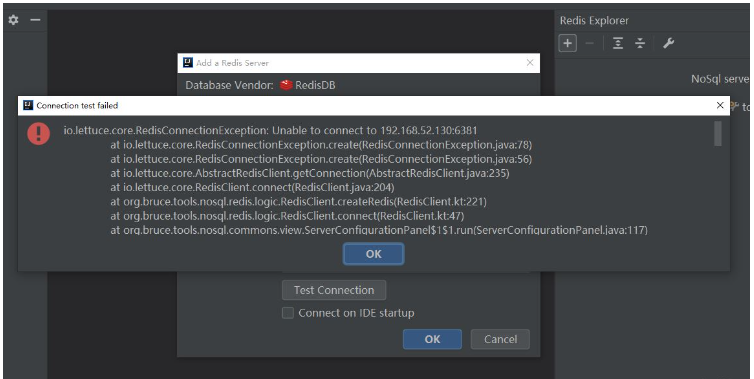
Vous pouvez voir dans le rapport d'erreur ci-dessus qu'il ne peut pas se connecter.
Si vous souhaitez accéder à Redis à distance, vous devez désactiver le pare-feu ou ouvrir le port Redis, sinon vous ne pourrez pas vous connecter. Vérifiez l'état du pare-feu du port 6379 de la machine virtuelle.
firewall-cmd --zone=public --query-port=6379/tcp

Vous pouvez voir que le pare-feu n'ouvre pas le port 6379.
1. Désactivez le pare-feu et exécutez la commande sous Linux (CentOS7)
systemctl stop/disable firewalld.service
2. Ouvrez le port et rechargez le pare-feu (s'il n'est pas rechargé, le port ouvert ne prendra pas effet)
[root@localhost ~]# firewall-cmd --zone=public --add-port=6379/tcp --permanent [root@localhost ~]# firewall-cmd --reload [root@localhost ~]# firewall-cmd --zone=public --query-port=6379/tcp
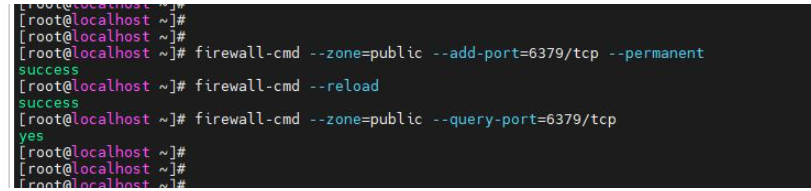
Ouvrez le port. et rechargez le pare-feu. Vous pourrez voir plus tard que l'état du port 6379 a été changé en oui.
Testez ensuite à nouveau la connexion et constatez que la connexion échoue toujours. Le message d'échec est le suivant.
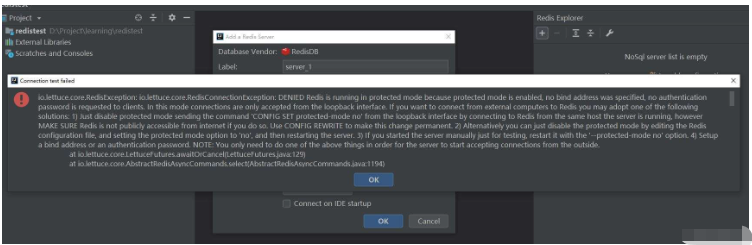
Comme vous pouvez le voir dans le rapport d'erreur ci-dessus, redis a activé le mode de protection.
Il existe une configuration en mode protégé dans le fichier de configuration redis.config - mode protégé. Redis active le mode protégé par défaut, permettant uniquement aux clients locaux de se connecter (c'est-à-dire la machine sur laquelle Redis est installé). Pour le moment, les clients sur d’autres hôtes ne peuvent pas se connecter au Redis. Cela peut être résolu de deux manières.
Méthode 1. Désactivez le mode protégé de Redis, c'est-à-dire le mode protégé no
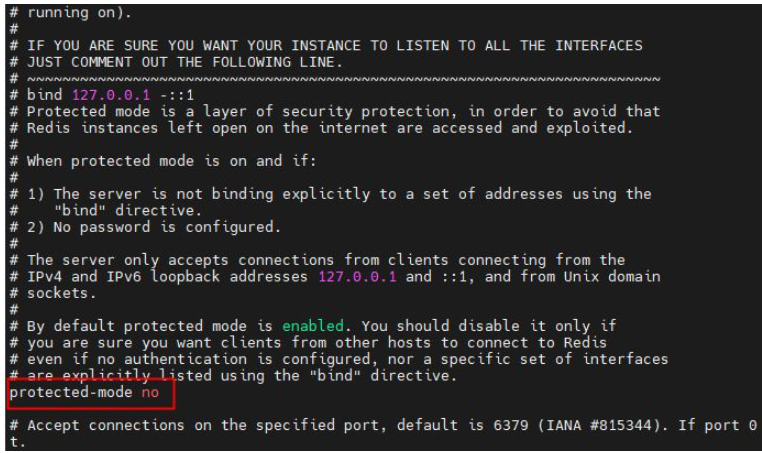
Méthode 2. Libérez la liaison et liez les deux adresses IP de la carte réseau de la machine virtuelle où se trouve le serveur Redis (127.0. 0.1 est l'adresse de bouclage, utilisée pour accéder au service Redis à partir de la machine virtuelle où se trouve le serveur Redis, et une autre adresse de carte réseau est utilisée pour l'accès à distance)
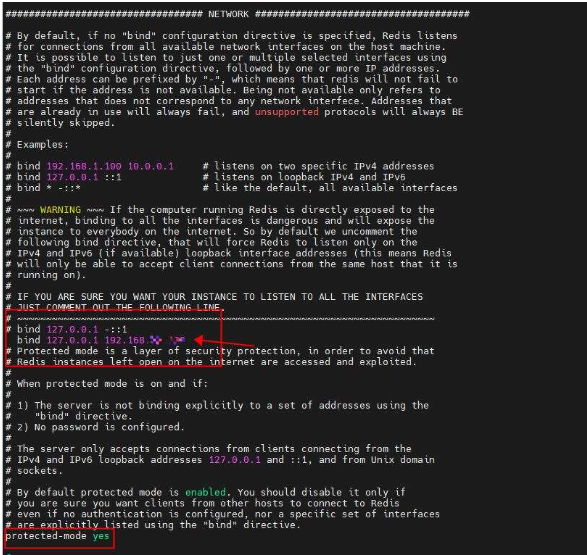
Testez à nouveau la connexion et constatez qu'elle peut être connectée .
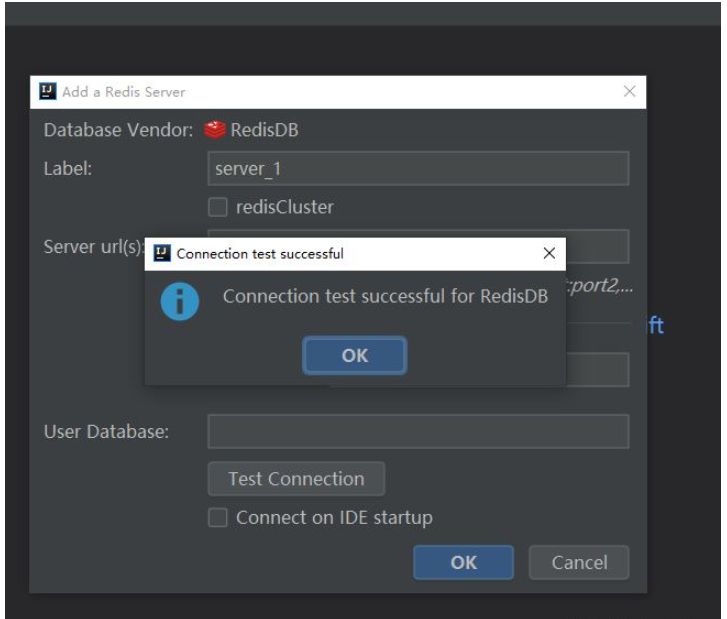
L'effet après connexion est le suivant
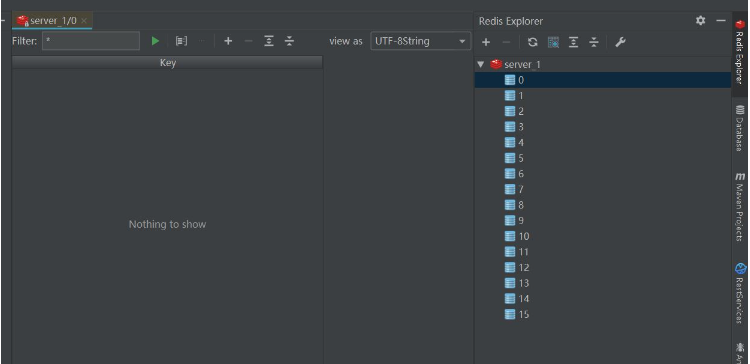
Ce qui précède est le contenu détaillé de. pour plus d'informations, suivez d'autres articles connexes sur le site Web de PHP en chinois!

